Módosítása fényerő, kontraszt és élesség szó mintát mac - Word for Mac
Lehetőség van, hogy konfigurálja a rajz relatív megvilágítás (fényerő) közötti különbség sötét és világos területek (kontraszt), és a mértéke a elmosódott mintát. Ezek a beállítások is nevezik színkorrekció.
Ugyanazt a képet csak megnövelt fényerősség és a kontraszt
Módosítása fényerőt és a kontrasztot a kép
Növelésével a kép fényerejét lehet javítani tagoltságát túlexponált vagy alulexponált képet. Növelésével vagy csökkentésével a kontraszt az is lehet változtatni a meghatározása a határok közötti világos és sötét területek.
Válassza ki a kívánt képet változtatni a fényerőt és a kontrasztot, majd Kép formázása.
Kattintson Javítás. és a csoport fényerő és a kontraszt. kattintson javítások kívánt gombot.
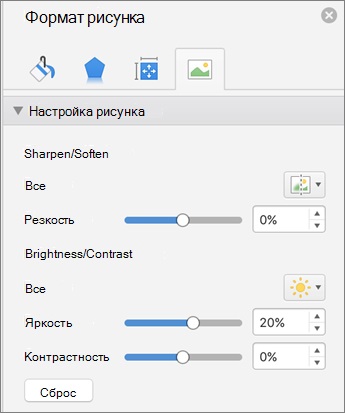
Finomhangolását a fényerőt vagy a kontrasztot, nyomja meg a korrekciós gomb, majd kattintson a képre korrekciós beállításokat. A fényerő és a kontraszt húzza a csúszkát a fényerő vagy a kontraszt a csúszka vagy adjon meg egy számot a mezőbe a csúszka mellett.
A fényerő a kép
Hogy javítsa a részletes képek, meg lehet tenni élesebb. Ha törölni kívánt jeleket a szám, akkor lehetséges, hogy csökkentse az élességet.
Válassza ki a kívánt képet megváltoztatni a blur, majd kattintson a Kép formázása.
A Testreszabás kattintson Javítás. majd a Beállítás területen válassza ki a kívánt korrekció.
Finomhangolására összegét szórás korrekció, nyomja meg a gombot, majd kattints a képre korrekciós beállításokat. Az élesség beállítása és mozgassa a csúszkát élesre. vagy adjon meg egy számot a mezőbe a csúszka mellett.
Módosítása fényerőt és a kontrasztot a kép
Növelésével a kép fényerejét lehet javítani tagoltságát túlexponált vagy alulexponált képet. Növelésével vagy csökkentésével a kontraszt az is lehet változtatni a meghatározása a határok közötti világos és sötét területek.
Kattintson a képre, fényerőt és a kontrasztot a módosítani kívánt, majd kattintson a Formátum fülre képet.
A Testreszabás kattintson Javítás. majd a fényerő és a kontraszt, válassza ki a kívánt korrekció.
Finomhangolását a fényerő és a kontraszt, kattintson korrekció. majd - kép beállításait. A korrekció, mozgassa a csúszkát a fényerő és a kontraszt, vagy írja be a számot a mezőbe a csúszka mellett.
A fényerő a kép
Hogy javítsa a részletes képek, meg lehet tenni élesebb. Ha törölni kívánt jeleket a szám, akkor lehetséges, hogy csökkentse az élességet.
Kattintson a képre, hogy meg akarja változtatni a blur, majd kattintson a Kép formázása.
A Testreszabás kattintson Javítás. majd a Beállítás területen válassza ki a kívánt korrekció.
Finomhangolására foka blur, kattintson korrekció. majd - kép beállításait. A korrekció a csúszkát, vagy írja be az élességet a területen mellette a kívánt számot.